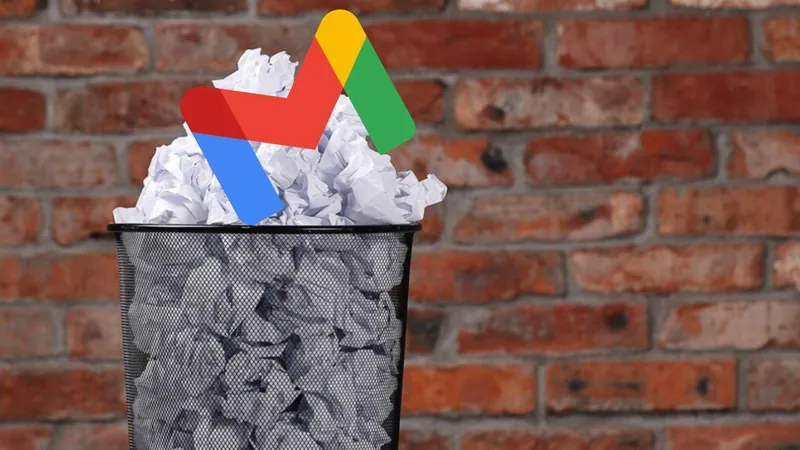
¿Quieres eliminar tu cuenta de Gmail en Android? Esta es la forma más correcta de hacerlo
2024-12-15
Autor: Manuel
En la actualidad, una gran parte de la población global posee múltiples cuentas de correo electrónico, muchas de ellas para uso laboral y otras para asuntos personales. De acuerdo con los últimos datos de Statista, más del 72% del mercado está compuesto por usuarios de Android, mientras que solo un 27% prefiere el iPhone. Este panorama revela que Google se lleva la delantera, aunque hay quienes utilizan iOS con una cuenta de Gmail simultáneamente.
Si alguna vez has considerado borrar tu cuenta de Gmail en tu dispositivo Android, puede ser por diversas razones: tal vez quieras vender tu teléfono en una tienda de segunda mano o simplemente ya no utilizas ese perfil. Sea cual sea la razón, es fundamental llevar a cabo un procedimiento sencillo para asegurarte de que toda tu información se elimine correctamente.
Pasos para eliminar tu cuenta de Gmail
Antes de proceder, asegúrate de estar completamente seguro de que deseas eliminar tu cuenta de Gmail. Al hacerlo, perderás acceso a herramientas de Google que hayas utilizado, como Google Fotos, Google Drive y no podrás descargar aplicaciones desde la Google Play Store. Si estás listo, aquí te explicamos cómo borrar todos tus datos de Google en tu teléfono Android:
1. Abre la aplicación de **Ajustes** en tu smartphone y selecciona **Google**. 2. Presiona sobre tu cuenta y luego en **Gestionar cuenta de Google**. 3. Desplázate hacia la pestaña de **Datos y privacidad**. 4. Ve hacia abajo y selecciona **Eliminar tu cuenta de Google y tus datos**. 5. Utiliza tu huella dactilar o contraseña para confirmar el proceso.
¿Y si cambio de opinión sobre borrar mi cuenta de Gmail?
Si en algún momento decides que no deseas eliminar tu cuenta, puedes desactivar la sincronización automática. De esta manera, podrás seguir revisando tus correos de forma manual sin que se sincronicen automáticamente.
Para hacerlo: 1. Accede a la aplicación de **Gmail** y ve a **Configuración** (toca el botón de las tres rayitas en la esquina izquierda). 2. En el menú desplegable, dirígete a la opción de **Ajustes**. 3. Selecciona tu cuenta, desplázate hacia abajo y busca la sección **Uso de datos**. Aquí podrás desmarcar la opción **Sincronizar Gmail**.
Además, si prefieres no recibir notificaciones de Gmail pero deseas mantener tu cuenta activa, puedes silenciar las alertas. Solo accede nuevamente al menú de configuración, selecciona tu cuenta y luego toca en **Notificaciones**. Elige la opción **Ninguna**.
Finalmente, si deseas tener disponible tu cuenta de Gmail sin borrarla de tu dispositivo, puedes simplemente quitarla de tu teléfono. Ve al menú de **Ajustes**, luego **Usuarios y cuentas**, selecciona **Google**, elige tu cuenta y pulsa en el icono de los tres puntitos en la parte superior y selecciona **Quitar cuenta**.
Eliminar tu cuenta de Gmail puede ser un gran paso, así que asegúrate de considerar todas las implicaciones antes de proceder. Recuerda que, aunque eliminar la cuenta significa perder acceso a los correos y datos, siempre puedes crear una nueva cuenta en el futuro si cambias de opinión. ¡Tu privacidad y control de información son primordiales!
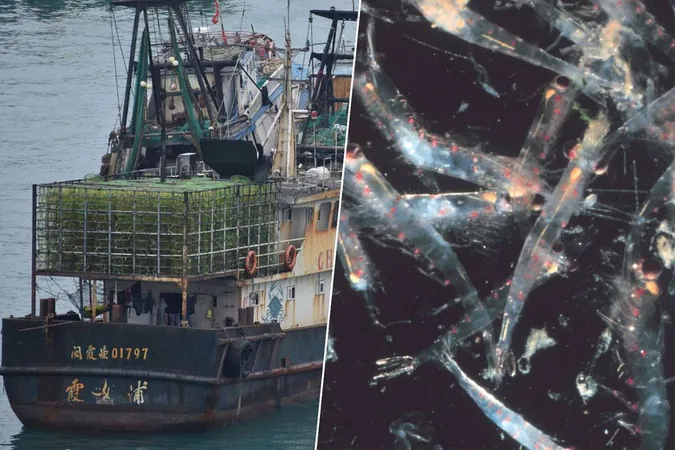

 Brasil (PT)
Brasil (PT)
 Canada (EN)
Canada (EN)
 Chile (ES)
Chile (ES)
 España (ES)
España (ES)
 France (FR)
France (FR)
 Hong Kong (EN)
Hong Kong (EN)
 Italia (IT)
Italia (IT)
 日本 (JA)
日本 (JA)
 Magyarország (HU)
Magyarország (HU)
 Norge (NO)
Norge (NO)
 Polska (PL)
Polska (PL)
 Schweiz (DE)
Schweiz (DE)
 Singapore (EN)
Singapore (EN)
 Sverige (SV)
Sverige (SV)
 Suomi (FI)
Suomi (FI)
 Türkiye (TR)
Türkiye (TR)